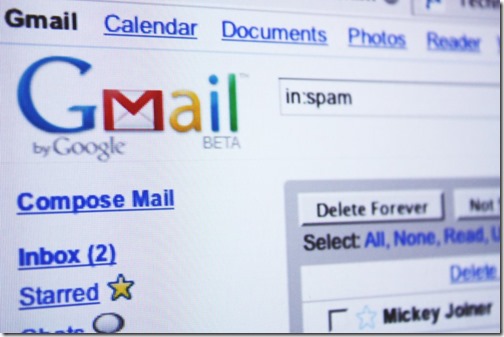
photo credit: notoriousxl via photopin cc
私の愛しいアップルパイへ
私はメールのやりとりは主にGmailを使っています。ええ、あなたと同じです。
そうだ、こんな機能を知っていましたか。Gmailの設定画面から有効にできる機能「Labs」というものです。
ここにはGmailの正式な機能ではないけれども、Gmailをもっと便利にしてくれる実験的な機能が数多く隠れています。
使ってないなんてもったいない!それでは私のおすすめを5つご紹介しようではありませんか。
使わなきゃ損!Gmailを拡張する実験的な新機能「Labs」のオススメ機能BEST5
言うなれば「Labs」は新機能候補のようなものです。試験段階のものなので、頻繁に機能の追加・修正・削除が行われています。中にはGmailの新機能として正式に採用されるものもあります。
私が日頃から愛でている機能は以下5つです。
1.ドキュメントも検索してくれる「Apps 検索」
2.よく使うビューを保存する「クイック リンク」
3.選択したメールがすぐ読める「プレビュー パネル」
4.ボタンひとつで既読にできる「既読ボタン」
5.数秒以内なら送信を取り消せる「送信取り消し」
1.ドキュメントも検索してくれる「Apps 検索」
「Apps 検索」を使えば、メールを検索するときにGoogleドキュメントのファイルの中も検索してくれます。
2.よく使うビューを保存する「クイック リンク」
「クイック リンク」を使えば、Gmailでよく使うビューへのショートカットを登録しておけます。
例えば、よくメールボックス内を検索する用語などがある場合は、その検索条件を保存してすぐアクセスできるようにしてくれます。
3.選択したメールがすぐ読める「プレビュー パネル」
「プレビュー パネル」は特に気に入っている機能です。メール一覧の横のパネルに、選択したメールの内容を表示してくれます。メールを読むのに画面切り替えが発生しないので、メールが一気に読みやすくに上がります。
4.ボタンひとつで既読にできる「既読ボタン」
これも「Labs」の中でのお気に入りの機能です。通常、メールを既読するにはメールを選択してから「その他」メニュー→「既読にする」ボタンをクリックと、2アクションが必要でした。
「既読ボタン」機能を使えば選択したメールを1Clickで既読にすることができます。
5.数秒以内なら送信を取り消せる「送信取り消し」
を送った直後に「しまった!」と思ったことはないでしょうか。驚くべきことに、「送信取り消し」機能を使えば、送信したメールを取り消して、無かったことにできます。アンビリーバブル!
メール送信後、上部に現れるメッセージの「取消」ボタンをクリックすることで、送信を取り消せます。
「Labs」を有効化してGmailをもっと便利に
▼あとは「Labs」に移動して目的の機能を有効化しましょう。
※「Labs」の機能は試験段階でありますので、唐突に使えなくなることもありますので注意してください。
▼ちなみに、以下のURLにアクセスすると一時的にLabsの機能を全て無効にした状態でGmailを開けます。
https://mail.google.com/mail/ca/u/0/?labs=0
それでは、「Labs」を有効化してGmailをもっと便利に使ってみてください。
貴下の従順なる下僕 松崎より